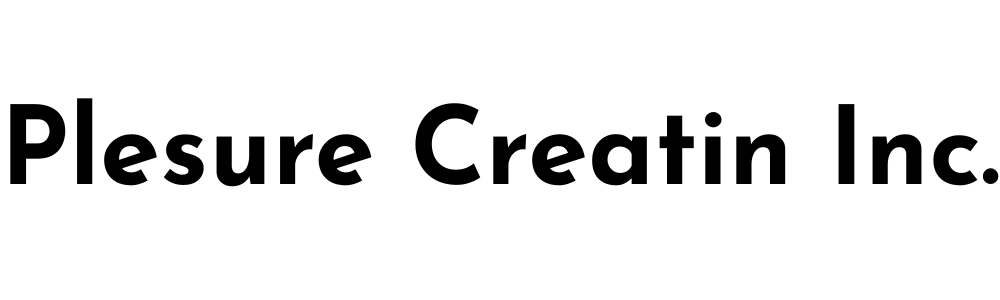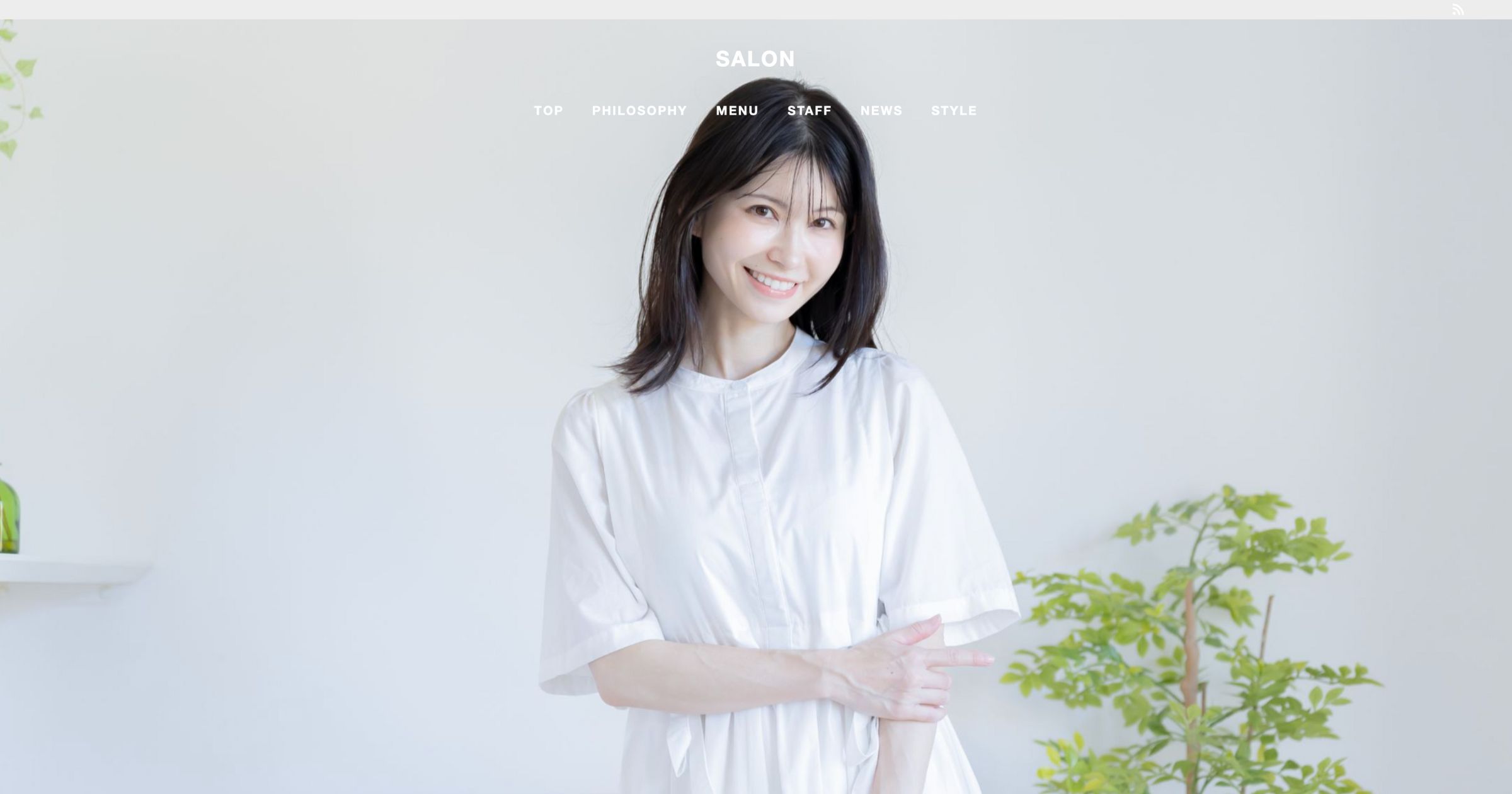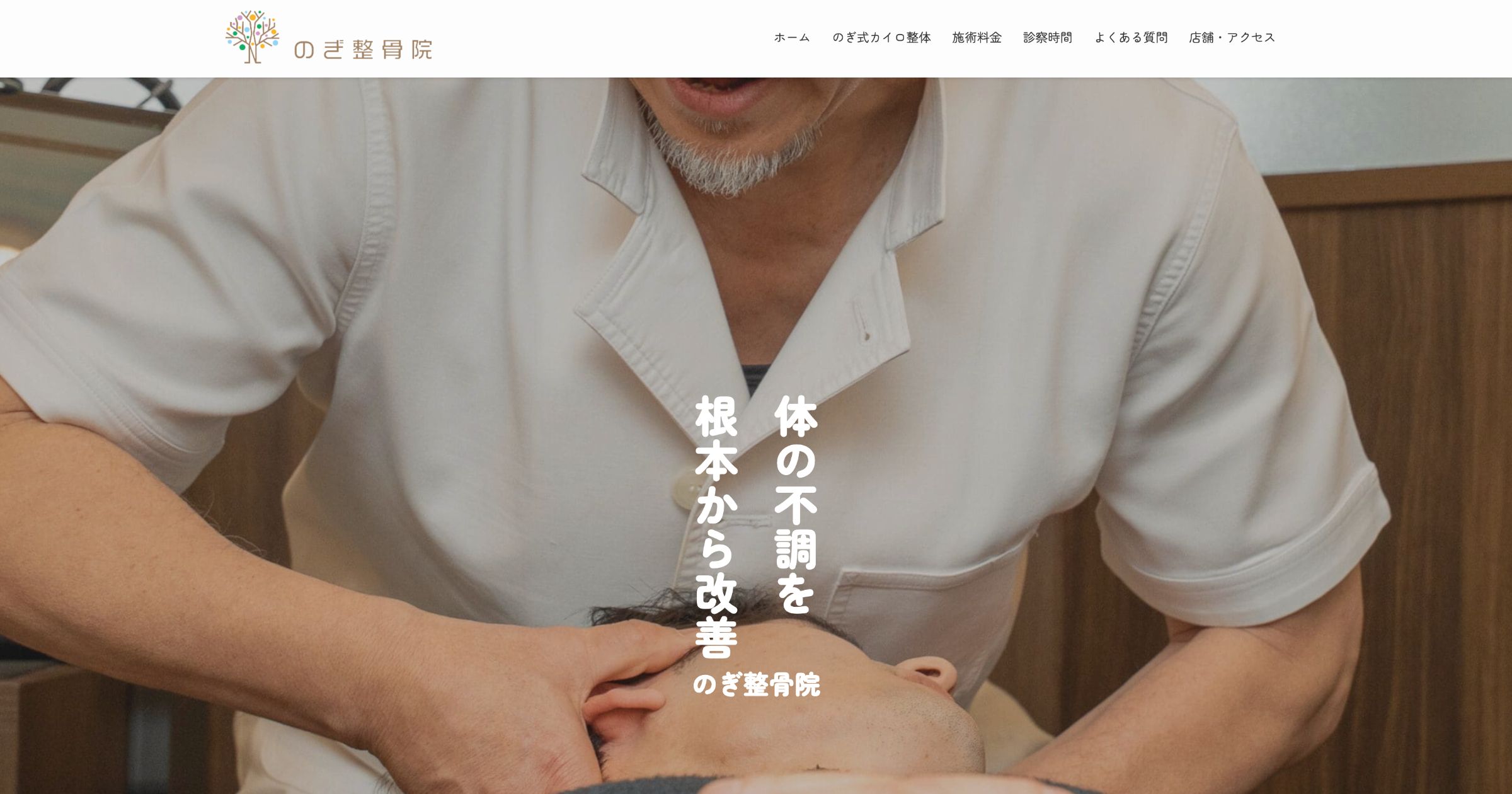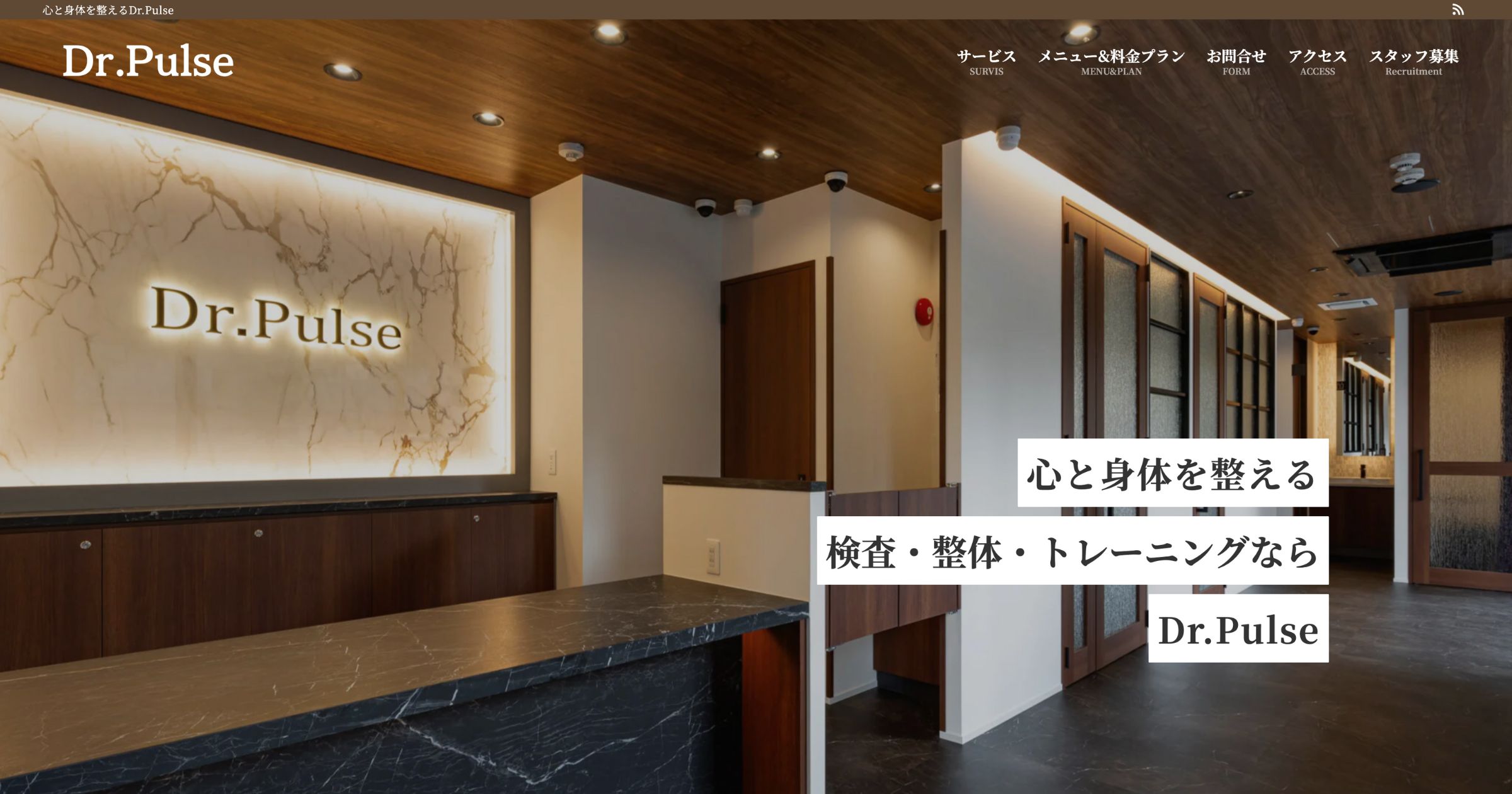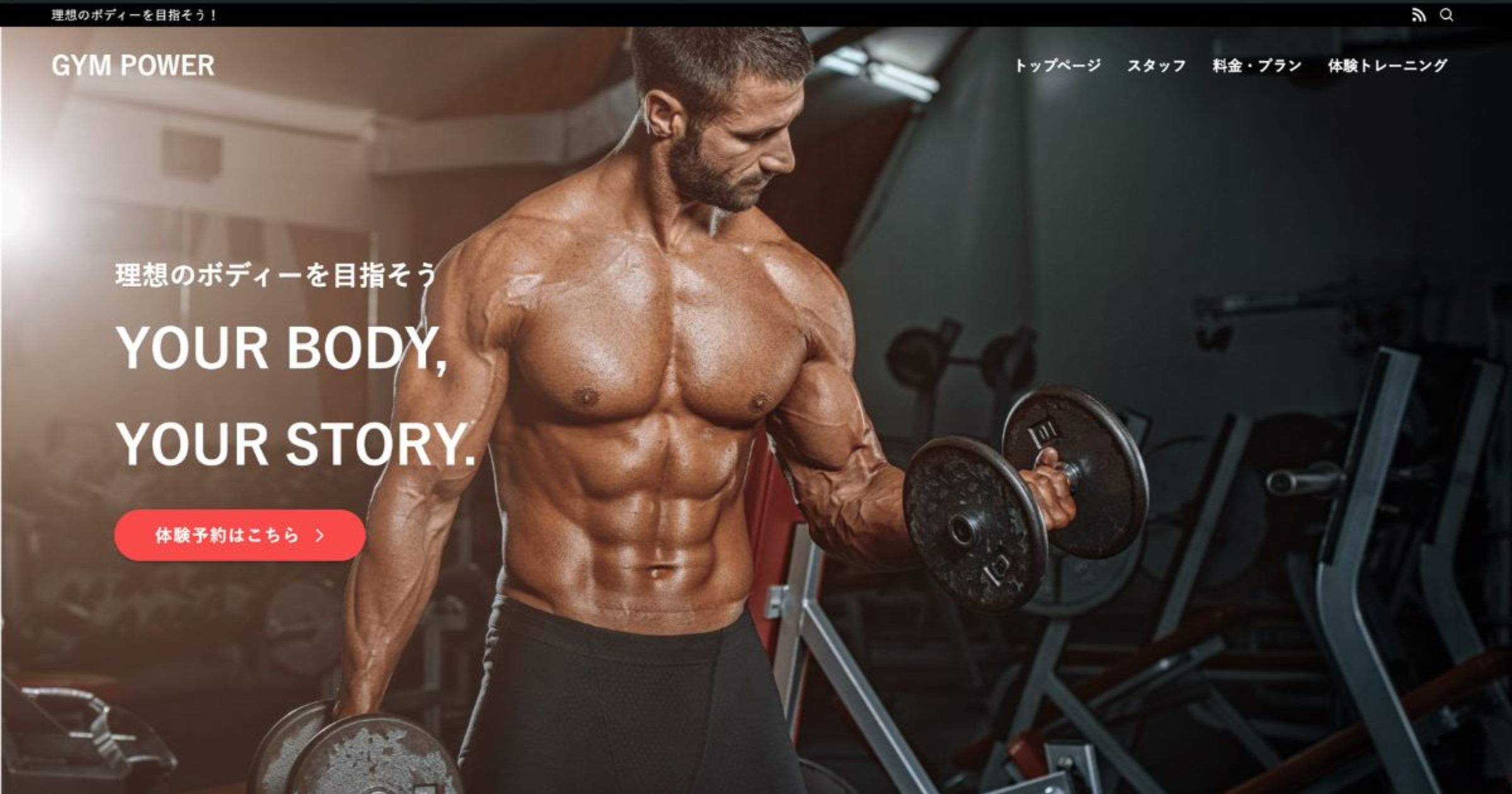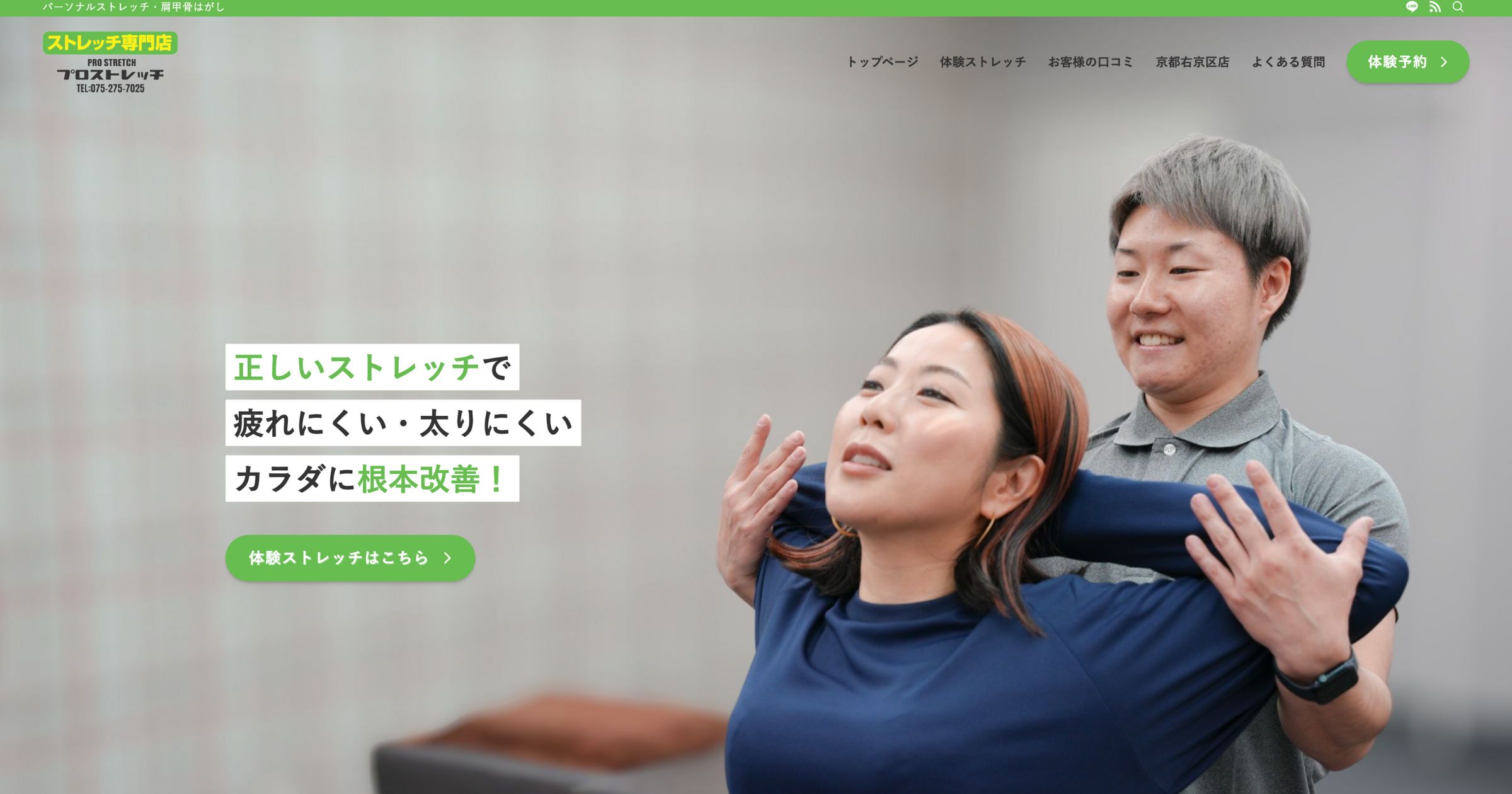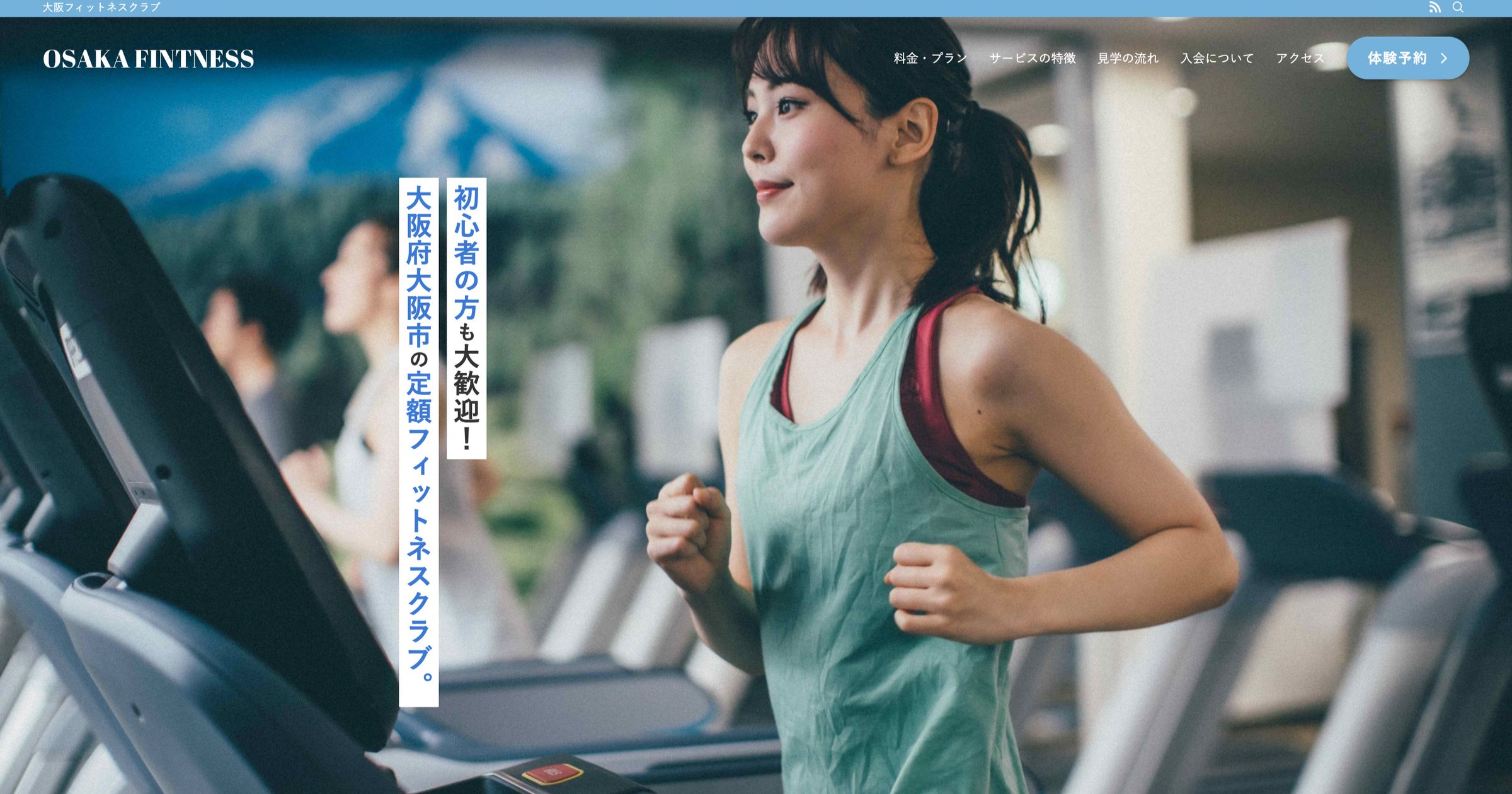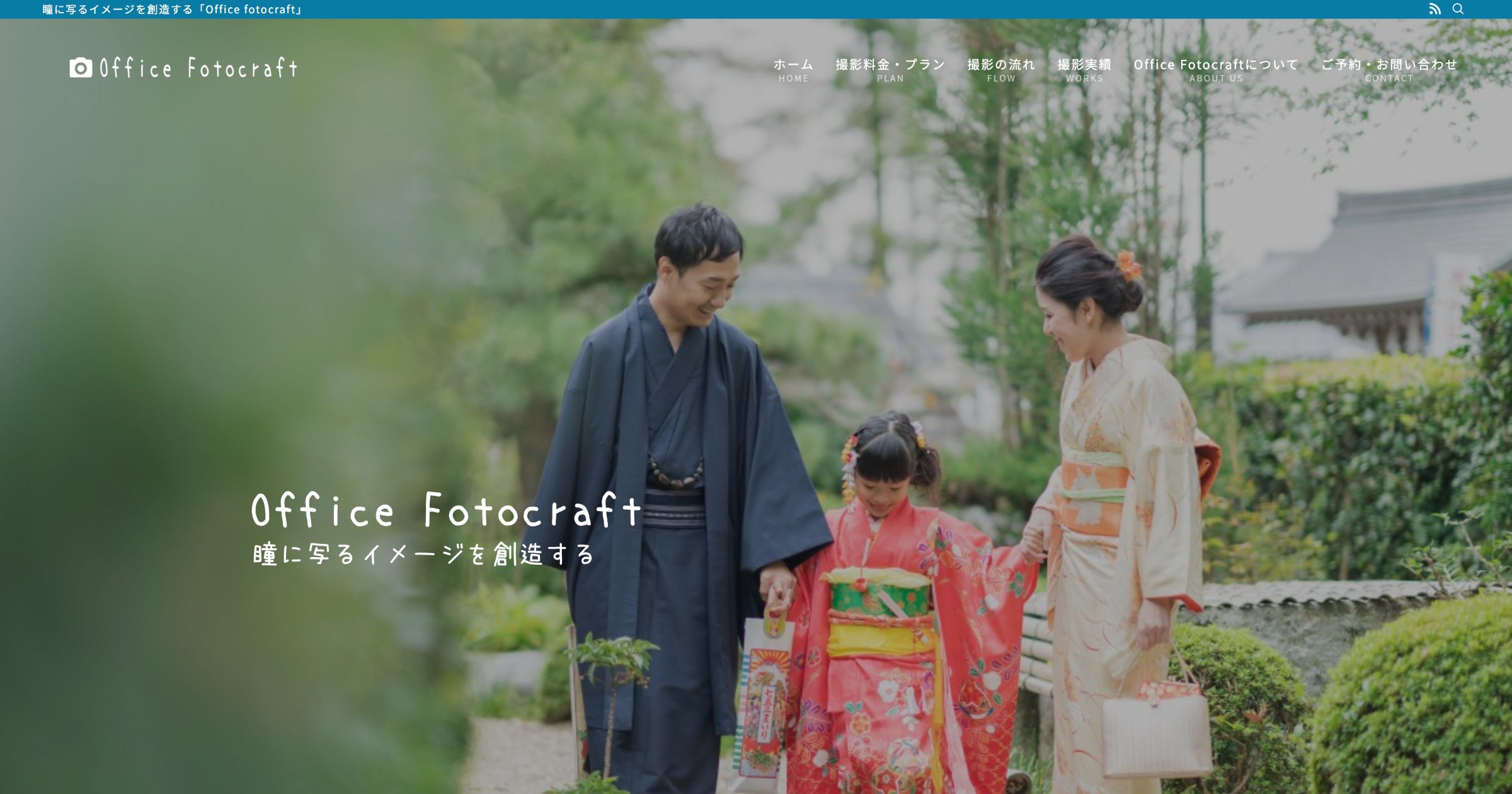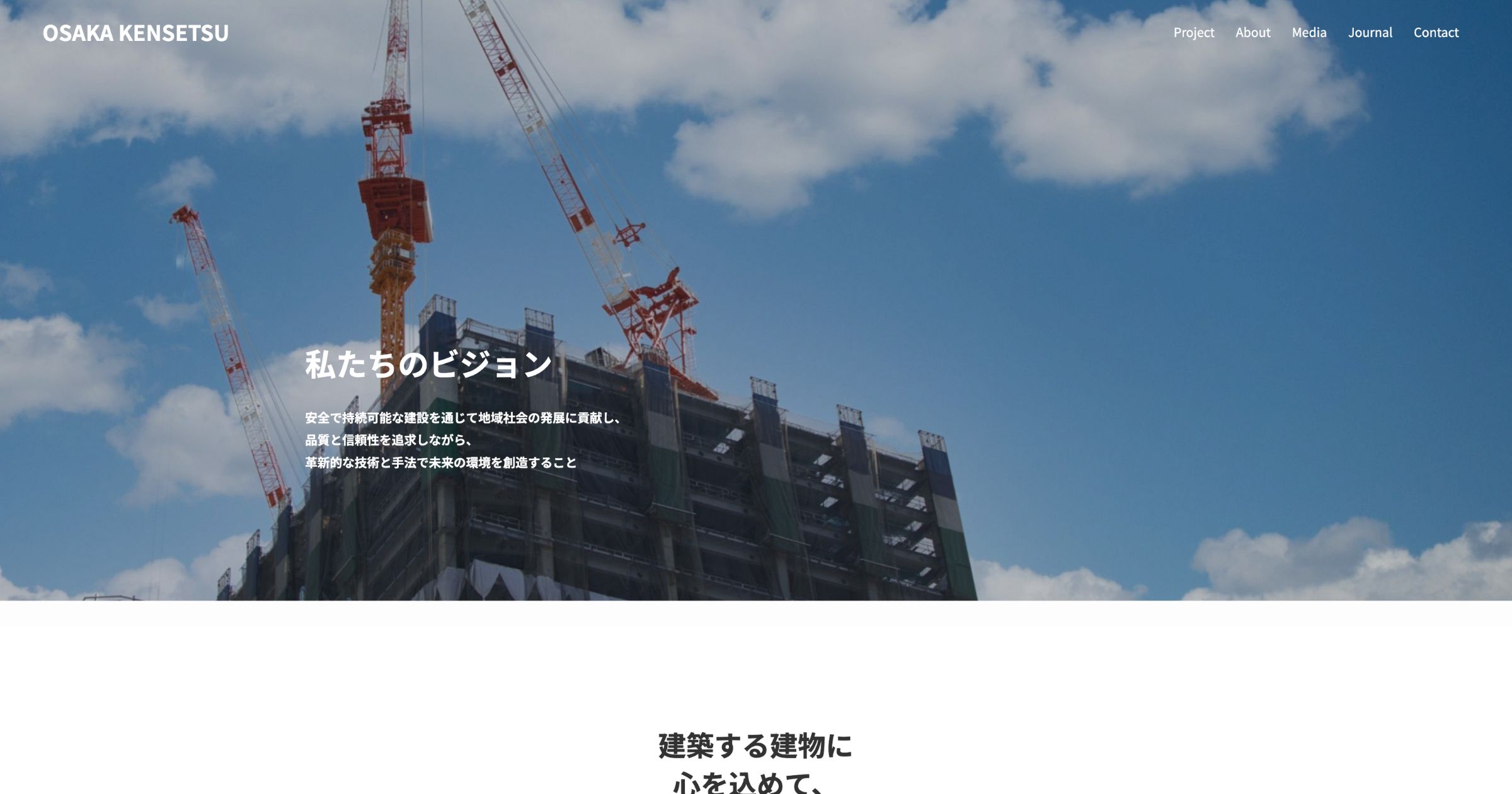2週間で32件の問い合わせがありました
スプレッドシートから緑の枠の線を消す・解除する方法

Googleスプレッドシートに表示される「緑の枠」を消す・解除する方法を解説しています。
- セルに表示される緑の枠を消したい
- 緑の枠を非表示にしたい
- 緑の枠とは?
このように思われている方に参考していただける内容となっています。
スプレッドシートに表示される緑の枠の線とは?
Googleのスプレッドシートは他のユーザーと共有することができ、リアルタイムでの編集が反映される機能も備わっています。そのため、自分や他のユーザーがPCの他にスマホやタブレットなどでgoogle スプレッドシートのセルを選択することで「緑の枠」が表示されます。
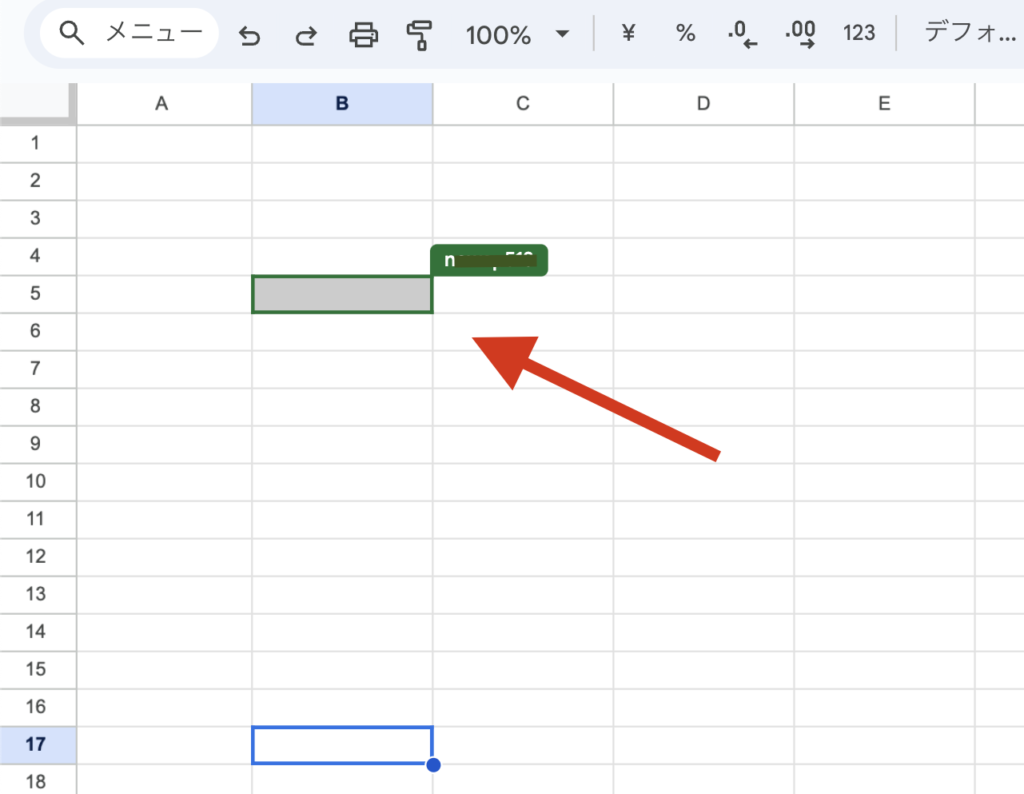
緑の枠を消す方法
googleスプレッドシートで表示される緑の枠の線を消す方法を解説していきます。
シートから緑の枠を消す方法としては、
スプレッドシートから緑の枠を消す方法
- スマホで表示しているスプレッドシートのアプリを閉じる。
- 他端末でログインしている場合、ログアウトする。
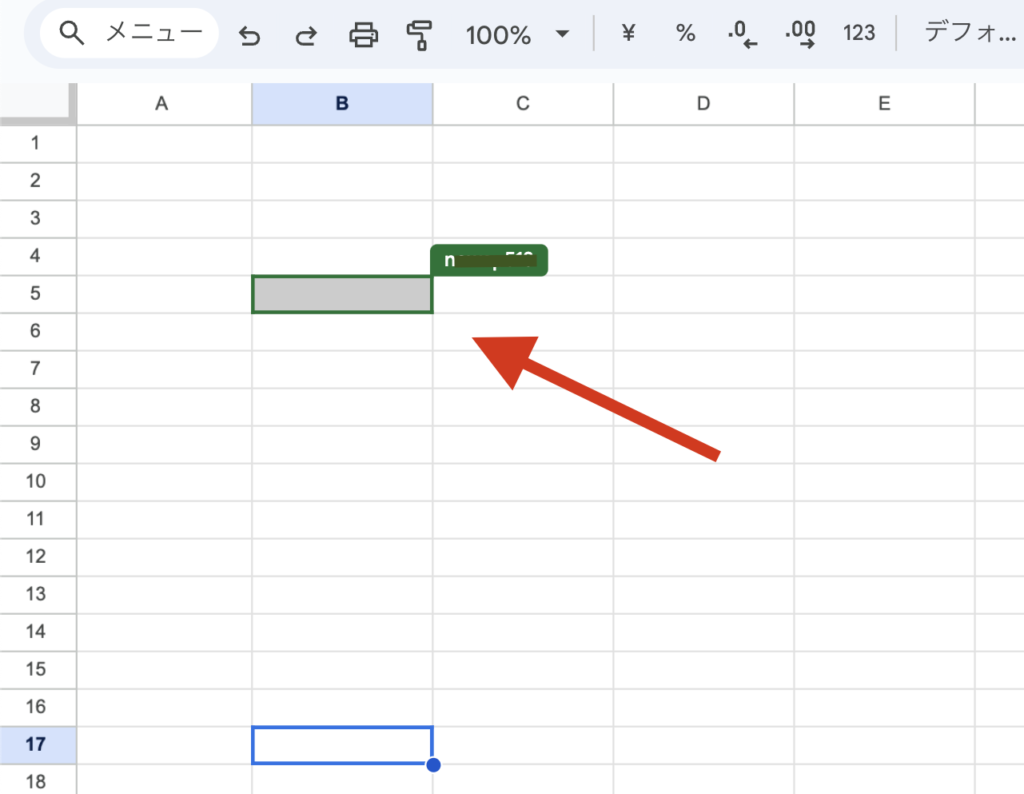
このような緑の枠が表示された時は、スプレッドシートが他の「ユーザーに共有されている」または「PC以外のスマホやタブレットでスプレッドシートを表示している」可能性があります。
上記の2つの方法を行うことで、IDが表示された緑の枠の線を消すことが可能です。
広い範囲の緑の枠の線を消す・解除する方法
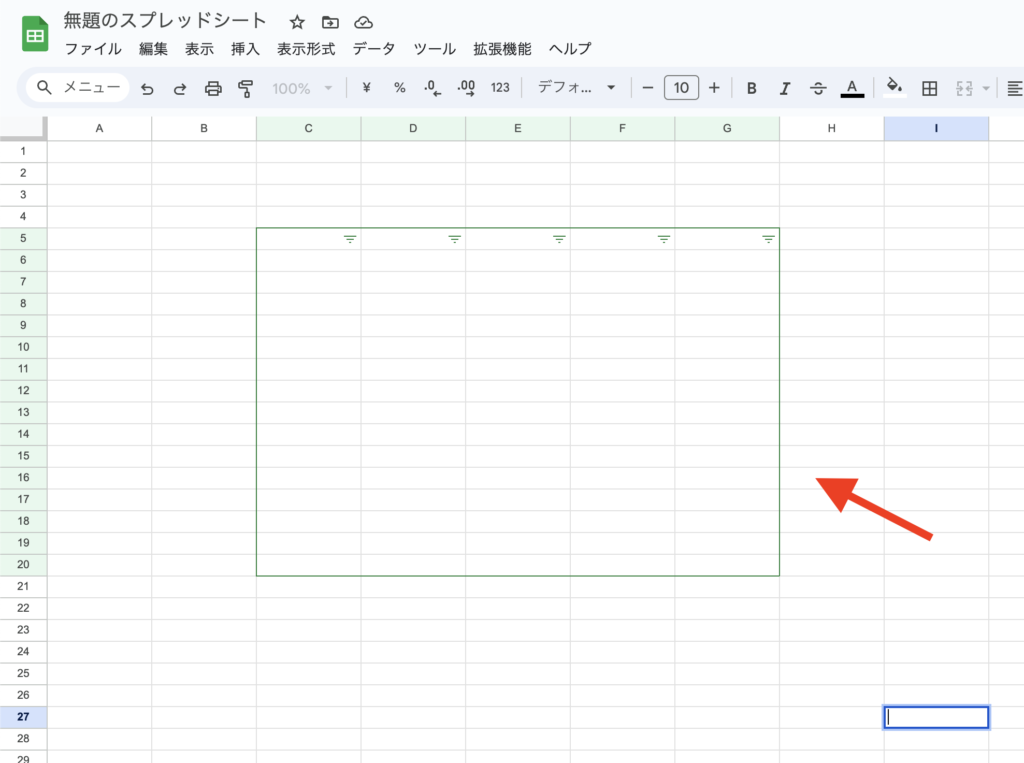
緑の枠の線を消す方法を解説していきます。
- セルの範囲を選択します。
- 「メニューバー」>「データ」>「フィルタを削除」の順でクリックする。
手順1:セルの範囲を選択する
まずはじめに、緑の枠が表示されているセルの範囲を選択します。
例:下記の画像の場合、「C-5」から「G-20」までの範囲を選択します。
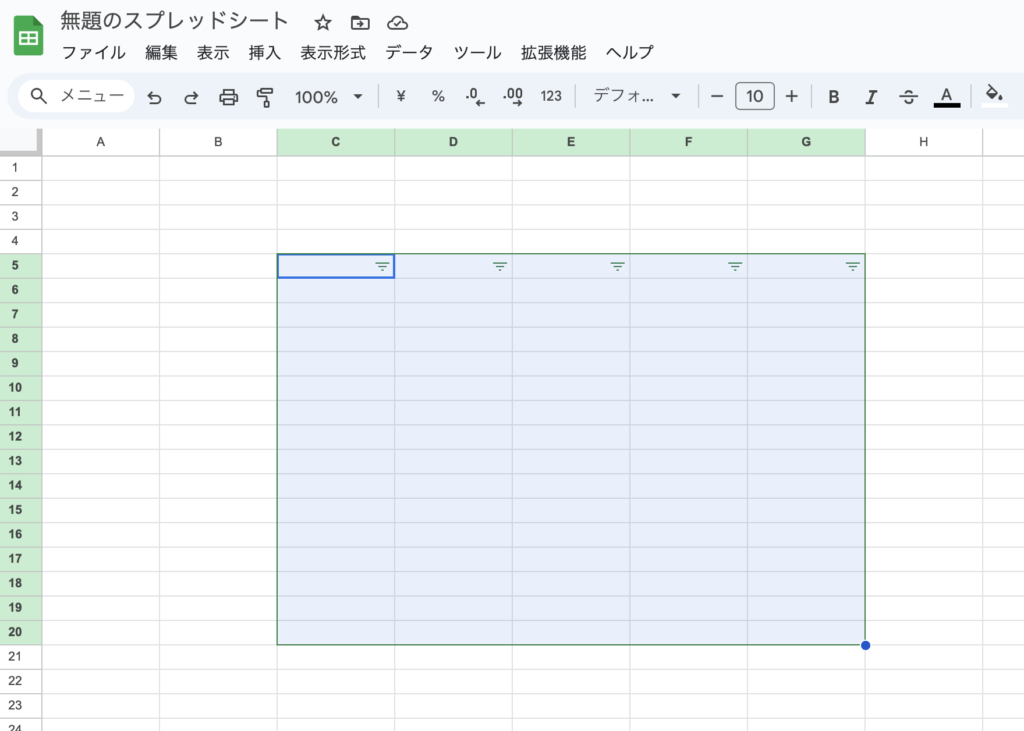
手順2:フィルタを削除する
googleスプレッドシートのメニューバーから「データ」を選択し、「フィルタを削除」をクリックします。
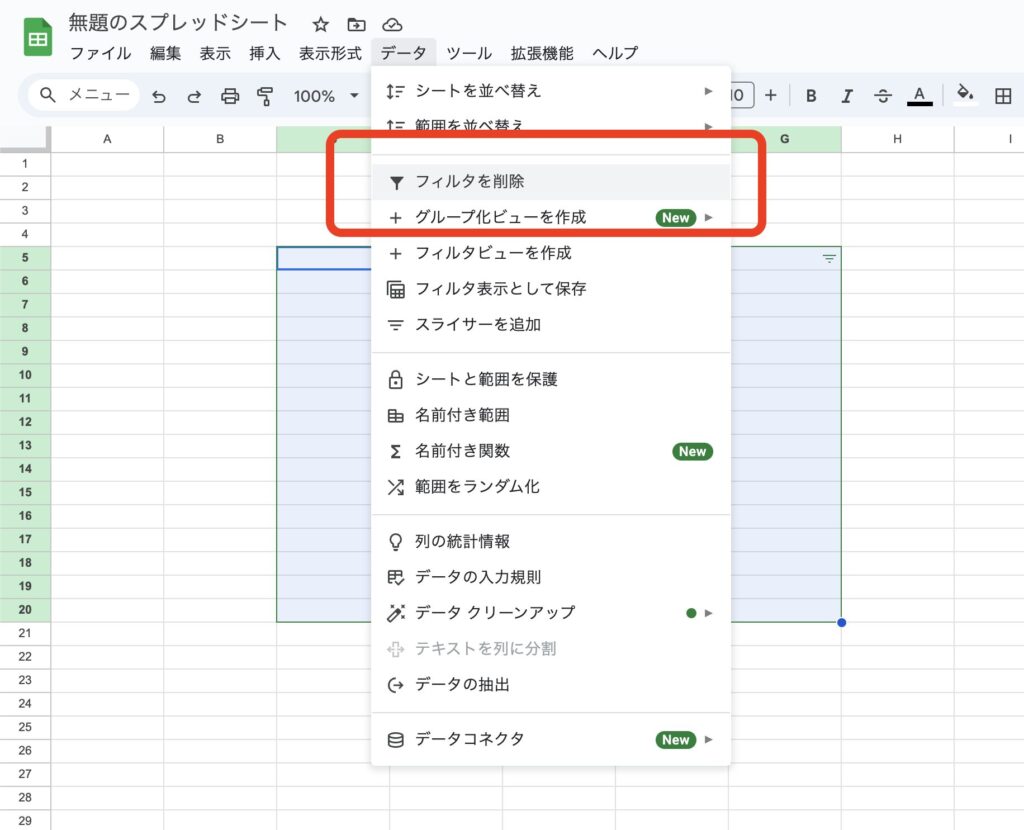
すると、指定したセルの範囲の緑の枠線が解除され消えます。
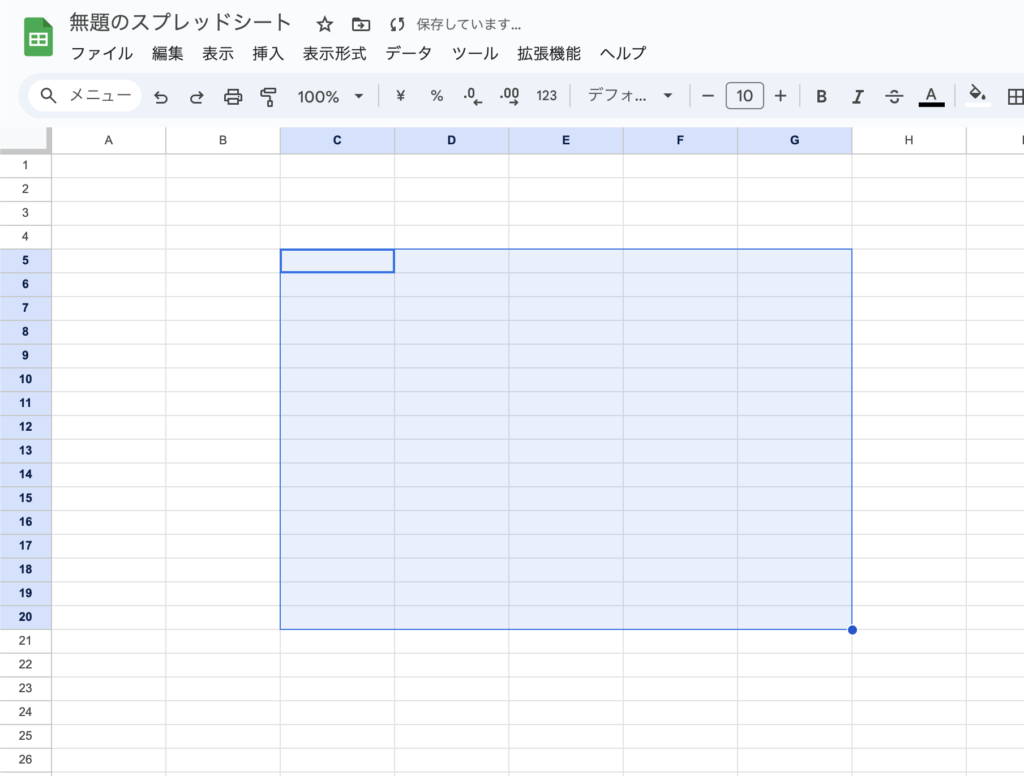
上記の画像のようにシート内の緑の枠が消えていれば完了です。フィルタの設定を削除すれば緑の枠は消えるので、緑色の枠が気になる方はぜひ試してみてください。
まとめ
いかがでしたでしょうか。今回、この記事ではスプレッドシートに表示される緑の枠を画面から消す方法について詳しく紹介しました。関数や条件の設定は一切必要なく簡単な作業で緑色の枠を消すことができるので、気になる方はぜひ試してみてください。